У діалоговому вікні виберіть Нова база даних. в поле Ім'я файлу справа введіть ім'я створюваної бази даних telephone directory. Щоб змінити розташування, в якому буде створено файл, натисніть кнопку Огляд (Зображення розкритої папки праворуч від поля Ім'я файлу), виберіть нове розташування і натисніть кнопку ОК, а далі командну кнопку Створити. У MS Access ім'я файлу задається ДО створення нової бази. Всі зміни, що вносяться до бази даних, відображаються в її файлах, що дозволяє мінімізувати ризик втрати великої кількості даних навіть при непередбачених збоях (наприклад, відключення електроживлення).
Microsoft Access створить базу даних і відкриє порожню таблицю (з ім'ям «Таблица1») в режимі таблиці.
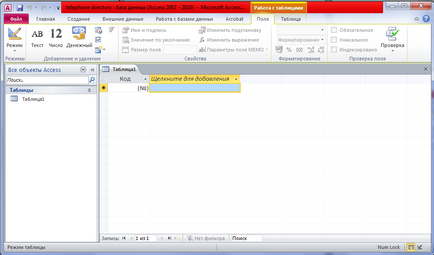
На лівій панелі вікна "База даних" зосереджені елементи керування для виклику всіх типів об'єктів Access (таблиці, запити, форми і т.д.). Сюди ж додаються і створювані об'єкти. Вікно має панель інструментів для здійснення основних операцій з об'єктами (відкриття, редагування, видалення і т.п.).
Так як перша таблиця була створена автоматично, сформуйте найменування стовпців таблиці, як зазначено на рис.
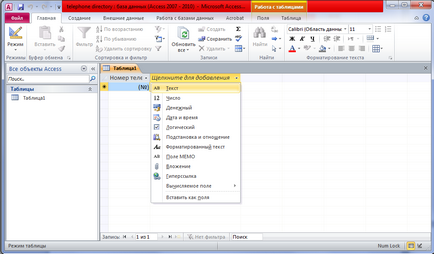
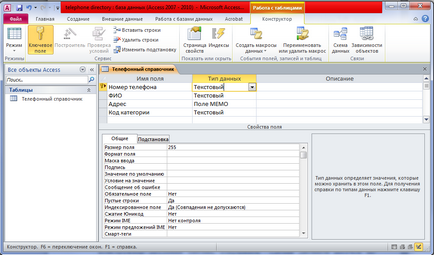
Створіть другу таблицю. Виберіть стрічку Створення і на цій стрічці блок Таблиці, далі Конструктор таблиць (). Запустіть конструктор створення таблиць. Відкриється вікно проектування структури таблиці.
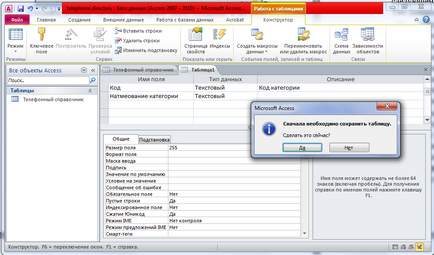
У стовпці "Ім'я поля" наберіть довільне ім'я поля, а в наступному стовпці ( «Тип даних») вкажіть Тип для цього поля, який вибирається із списку.
У нижній частині вікна (Властивості поля) задаються індивідуальні властивості для кожного поля. Набори властивостей можуть відрізнятися, їх склад визначається вказаним типом даних поля. При необхідності можна змінювати значення властивостей (в рамках допустимого для вибраного типу даних). Значення властивостей полів в нашій базі змінювати не будемо.
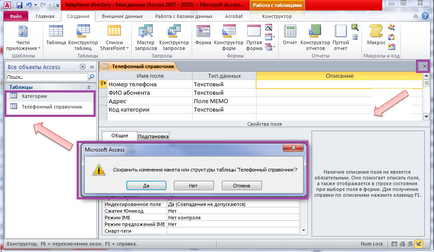
Після заповнення таблиці даними закрийте її. Введені дані записуються відразу ж після завершення заповнення всіх полів запису (при переході до заповнення полів нового запису). Якщо макет таблиці в процесі роботи не змінювався, то ніяких додаткових питань не пропонується.
Для встановлення зв'язків між таблицями скористаємося вкладкою Робота з базами даних і вибираємо з блоку ВІДНОСИНИ піктограму Схема даних (). Після виконання команди відкривається вікно схеми даних, в яке потрібно додати вже створені таблиці. Скористайтеся піктограмою Показати таблицю (); відкриється вікно додавання таблиці, в якому представлені наші дві таблиці. Використовуючи SHIFT + ліва клавіша миші, виділіть обидві таблиці і підтвердіть вибір командної кнопкою ДОДАТИ, а потім, використовуючи командну кнопку ЗАКРИТИ, перейти в вікно СХЕМИ ДАНИХ.
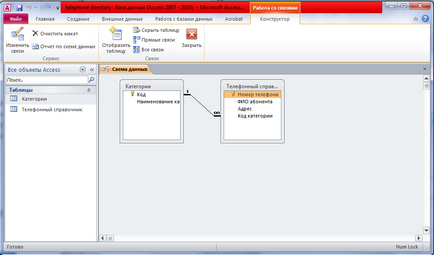
Встановіть прапорець «Забезпечення цілісності даних». Можна також погодитися на каскадне оновлення та видалення пов'язаних полів, однак для нашої бази даних це не є необхідним. Підтвердіть зміна зв'язків (натисніть кнопку "ОК").
Закрийте макет СХЕМИ ДАНИХ, використовуючи кнопку ЗАКРИТИ. На питання про збереження схеми підтвердіть бажання Зберегти «Так / ОК». Закрийте вікно «Схема даних».
Щоб створити запит, необхідно скористатися вкладкою СТВОРЕННЯ і вибрати блок ЗАПИТИ. У блоці скористаємося піктограмою () Конструктор запитів. У вікні буде дана можливість додати таблиці. Зробіть це і закрийте вікно додавання таблиць. Перед вами відкриється бланк запиту за зразком:
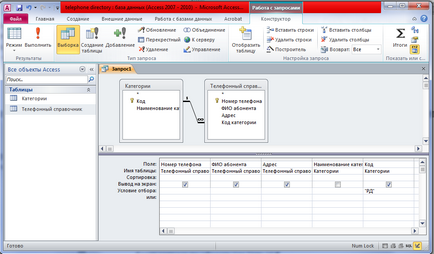
Бланк запиту за зразком складається з двох частин. У верхній частині розташовані списки полів тих таблиць, на основі яких робиться запит. Нижня частина містить таблицю, яка визначає структуру запиту, тобто структуру результуючої таблиці, в якій будуть міститися дані, отримані за результатами запиту.
Рядок "Поле", як правило, заповнюється перетягуванням назв полів з таблиць у верхній частині бланка, інші поля заповнюються автоматично або вибором необхідних значень зі списку.
Матеріал підготувала методист Шутіліна Л.А.
При підготовці матеріалу використовувалися ресурси: